管理黑白名单
添加黑/白名单后,可以在黑/白名单列表中,对目标黑/白名单进行编辑、删除操作。本章节为您提供如下操作指导:
编辑黑/白名单
- 登录CFW控制台。
- 单击管理控制台左上角的
 ,选择区域。
,选择区域。 - (可选)切换防火墙实例:在页面左上角的下拉框中切换防火墙。
- 在左侧导航栏中,选择下的或页签。
- 选择“黑名单”或“白名单”页签。
- 在需要编辑的规则所在行的列中,单击“编辑”。
对参数进行修改,参数详情请参见通过黑白名单拦截/放行流量。
- 修改完成后,单击“确认”保存。
删除黑/白名单
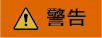
删除名单后无法恢复,请谨慎操作。同时,删除黑/白名单后,该黑/白名单管控的流量将不受云防火墙的访问控制,请谨慎删除。
- 登录CFW控制台。
- 单击管理控制台左上角的
 ,选择区域。
,选择区域。 - (可选)切换防火墙实例:在页面左上角的下拉框中切换防火墙。
- 在左侧导航栏中,选择下的或页签。
- 选择“黑名单”或“白名单”页签。
- 在需要删除的规则所在行的“操作”列,单击“删除”。
- 在弹出的确认框中,确认删除的信息无误后,输入“DELETE”,并单击“确定”,完成删除。






